Переход с Linux на Windows 10

Вариант 1: Форматирование диска с дальнейшей установкой Windows 10
Этот способ подойдет пользователям в тех случаях, когда надобность в Linux просто отпала. Тогда ничего не мешает просто отформатировать содержимое диска или только конкретный раздел, чтобы без проблем инсталлировать туда Windows 10. В таких ситуациях никаких дополнительных настроек производить не придется, поскольку по сути это будет обычная «чистая» установка новой операционной системы на пустой жесткий диск или SSD. На нашем сайте уже имеется статья по данной теме, поэтому вам остается только изучить инструкции, перейдя по указанной ниже ссылке.
Вариант 2: Установка Windows 10 рядом с Linux
Многие пользователи знают о том, что установить любой дистрибутив рядом с любой версией Виндовс очень просто, поскольку не возникает никаких конфликтов с загрузчиками, а также инсталляторы предлагают выбрать соответствующий пункт, чтобы сохранить все файлы обнаруженной ОС. Однако при возникновении обратной ситуации процедура значительно усложняется. Она делится на несколько этапов, во время которых следует создать неразмеченное пространство, установить саму операционную систему и наладить корректную работу загрузчика. Именно это мы и предлагаем сделать далее.
Шаг 1: Работа с дисковым пространством в Linux
Для начала переместимся к Linux, чтобы здесь создать свободное дисковое пространство, которое в дальнейшем будет использовано для разметки файловой системы при установке Windows 10. За пример предлагаем взять самый популярный дистрибутив — Ubuntu, а вы, отталкиваясь от особенностей используемой сборки, выполните точно такие же действия.
-
К сожалению, сжать раздел в Линукс просто так не получится, поскольку системный том изначально смонтирован, а размонтировать его нельзя. Придется запускать компьютер с LiveCD. Детальнее о создании такого загрузчика читайте в материале по ссылке ниже.
После успешного создания загрузочной флешки запустите ее и переходите к режиму ознакомления с ОС.
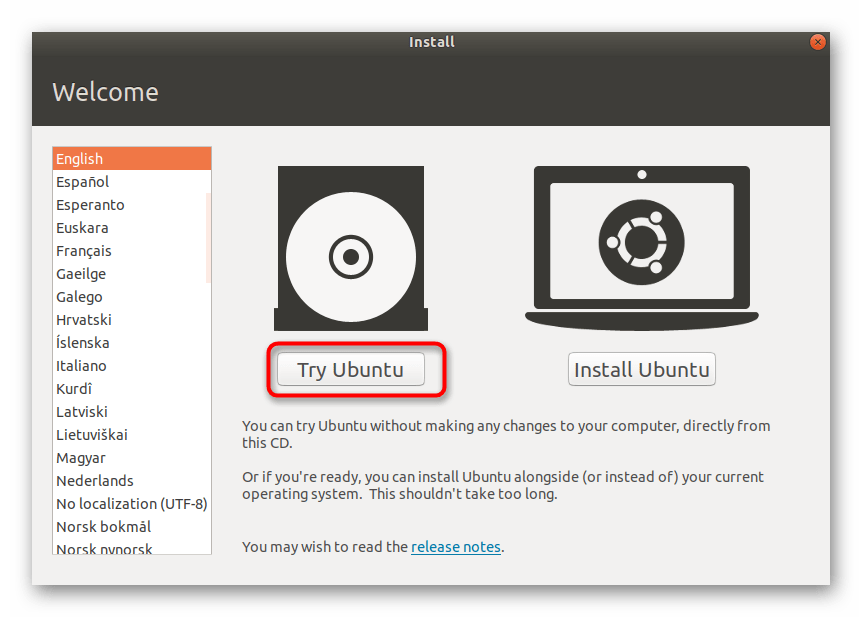
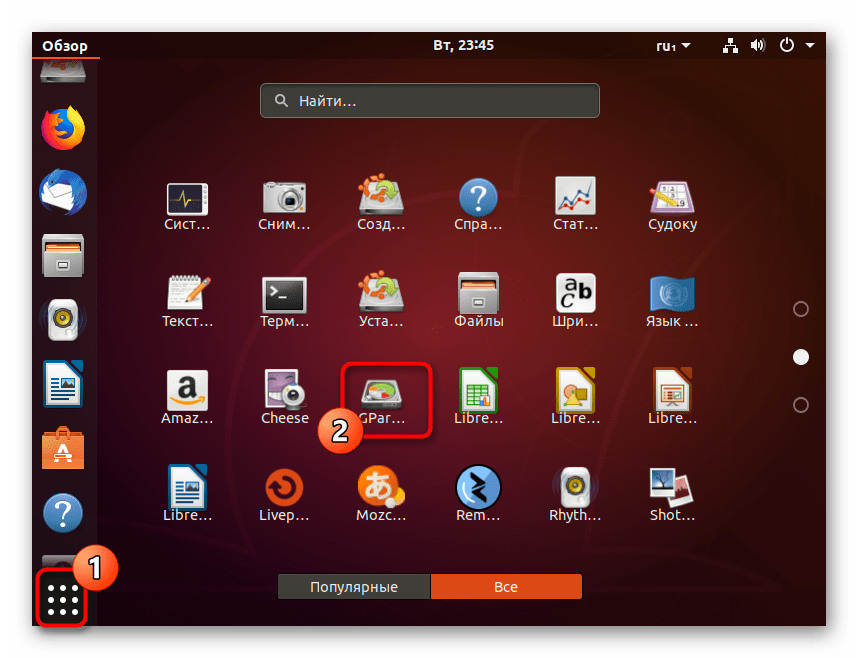
В ней щелкните правой кнопкой мыши по существующему разделу, выберите пункт «Отмонтировать», а затем «Изменить размер/Переместить».
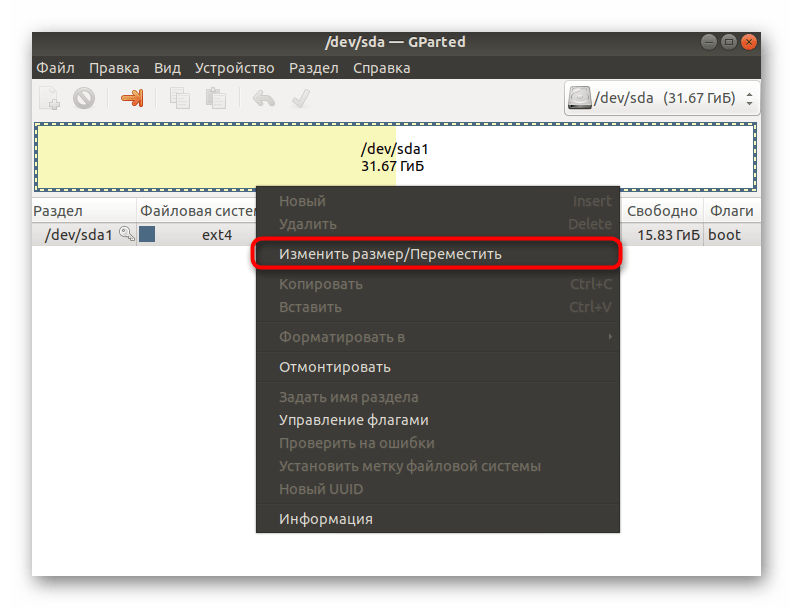
Откроется всплывающее окно. В нем настройте свободное пространство удобным образом, отделив необходимое количество мегабайт для новой операционной системы.

После этого щелкните ПКМ по строке «Не размечено» и выберите «Новый».
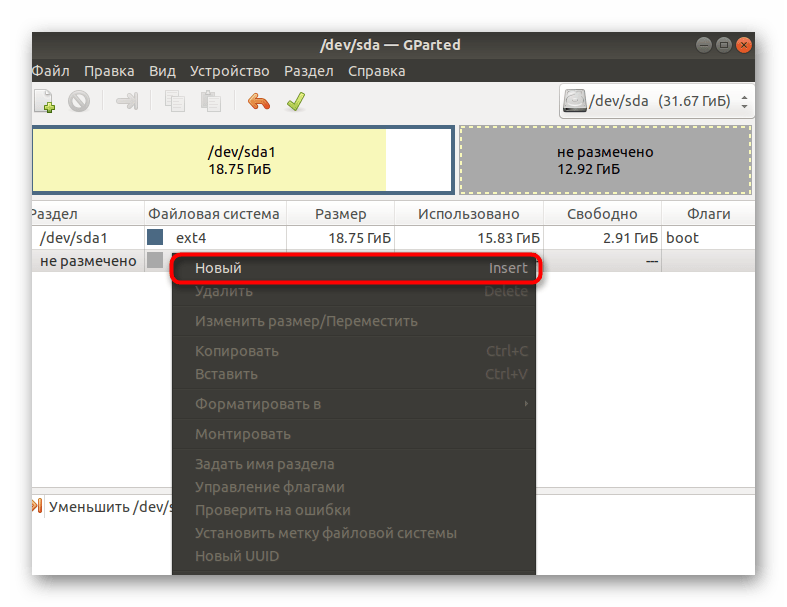
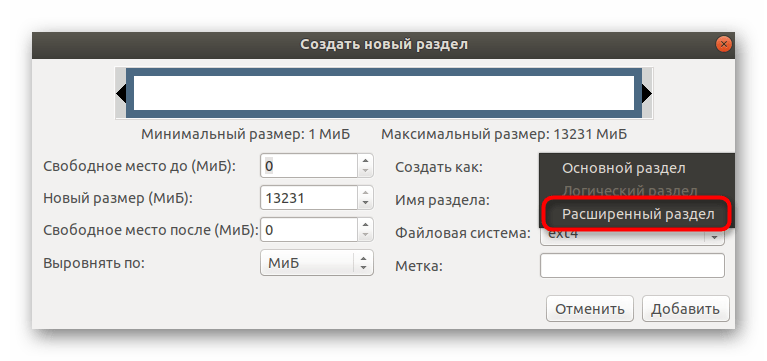
Осталось только кликнуть на значок в виде галочки, чтобы запустить выполнение заданных задач.
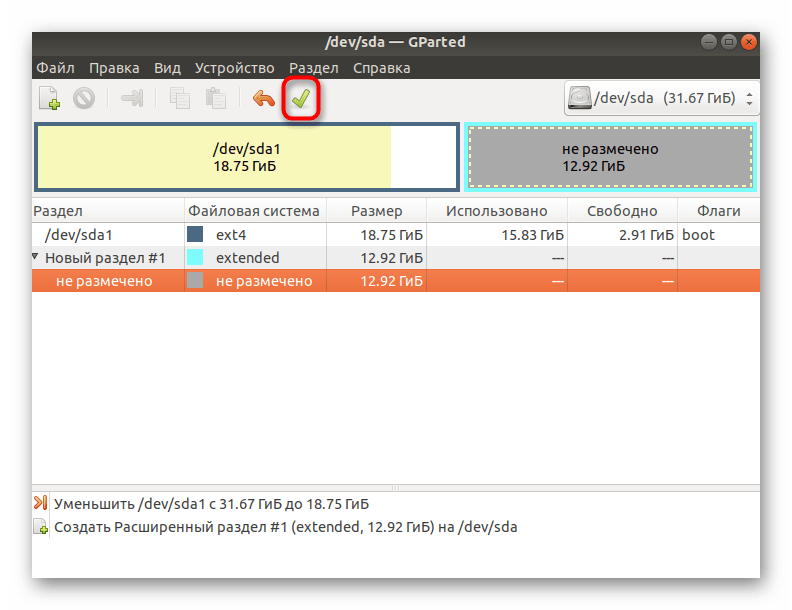
Подтвердите применение операции к устройству.
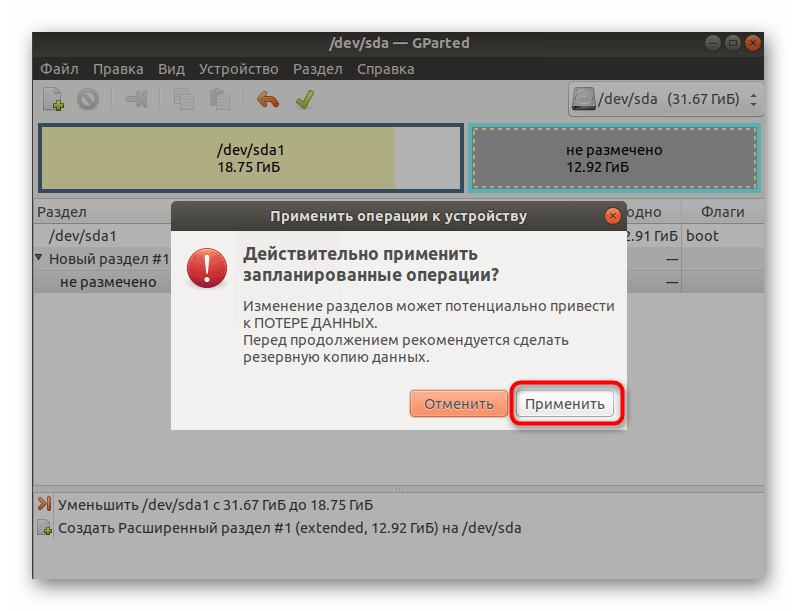
Дождитесь завершения этого процесса. Он может занять несколько минут, что зависит от быстродействия компьютера и количества размеченного пространства.
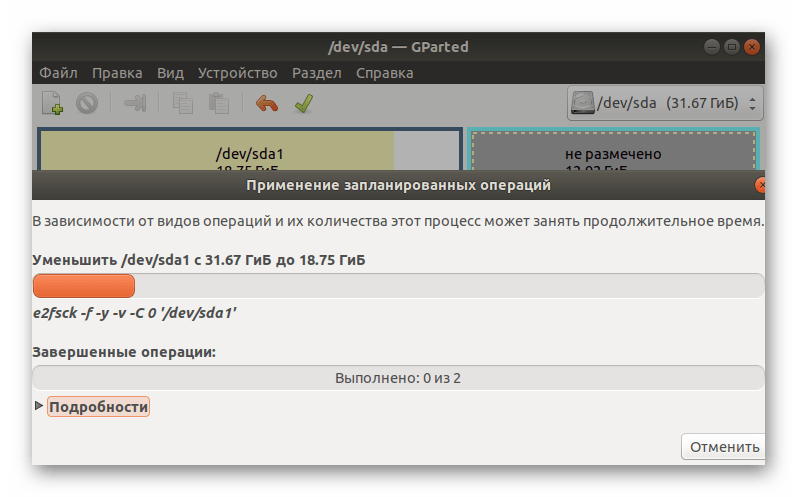
Вы будете уведомлены об успешном завершении текущей операции, а это значит, что можно завершать работу с Linux и переходить к установке Windows 10.
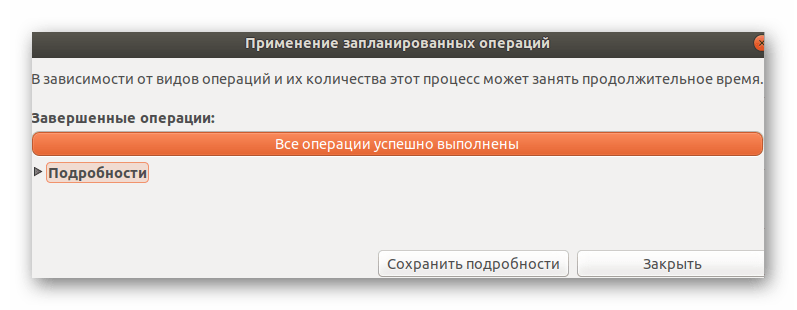
Мы рекомендуем отделять свободное пространство от основного раздела Linux только с конца, поскольку в начале всегда хранятся важные файлы для загрузки системы, о чем вы и должны быть уведомлены при работе с утилитой GParted. Дополнительно отметим, что стоит создать пространство с запасом и учетом того, что при работе с Windows может понадобиться добавление второго логического тома для хранения пользовательских файлов.
Шаг 2: Установка Виндовс 10
Мы бы не стали останавливаться на этом этапе, поскольку он знаком многим пользователям, но решили сделать это, чтобы учесть абсолютно все нюансы, связанные с неразмеченным пространством и созданием загрузочной флешки в Linux.
-
Для начала приобретите Windows 10 на официальном сайте или загрузите ISO-образ. После этого его придется записать на флешку или диск, чтобы задействовать это устройство в качестве загрузочного. Детальнее о выполнении этой операции в Linux читайте в другом материале на нашем сайте, воспользовавшись указанной ниже ссылкой.
Загрузитесь с записанного съемного носителя и выберите язык для инсталляции Виндовс.

Затем нажмите на кнопку «Установить».
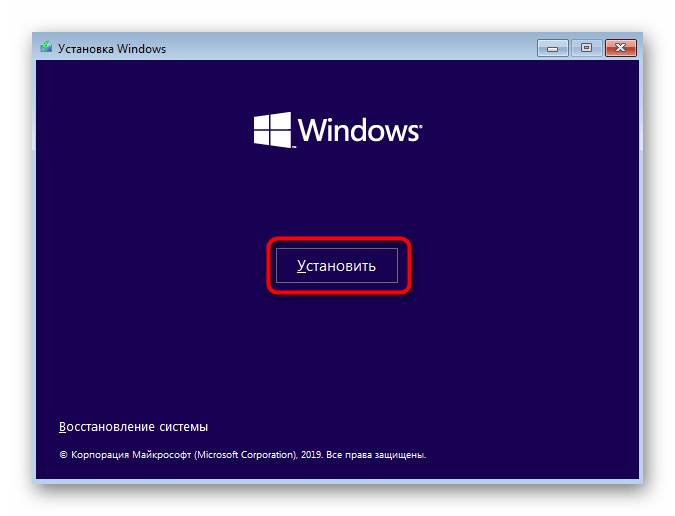
Введите ключ продукта или пропустите этот шаг.

Примите условия лицензионного соглашения, чтобы перейти далее.

Выберите тип установки «Выборочная».

Вы увидите незанятое пространство, которое мы добавили в предыдущем шаге. Можно сразу же на него установить ОС или создать еще один логический том, например, под буквой D.

После этого выберите раздел для инсталляции и нажмите на «Далее».
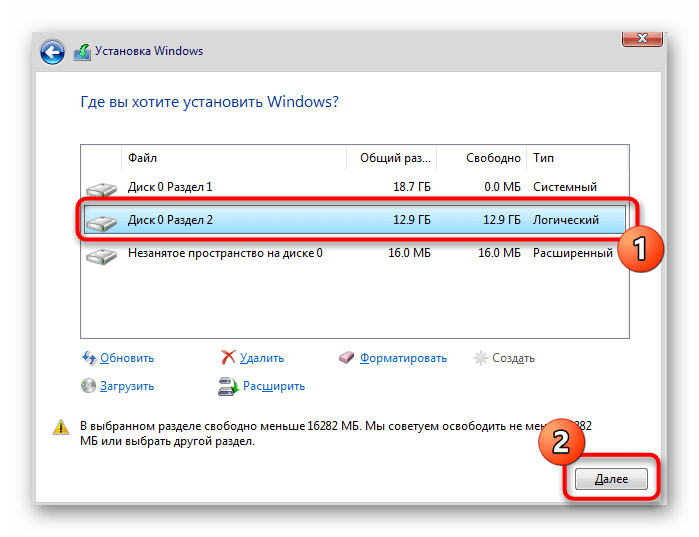
Подождите, пока все файлы будут установлены.
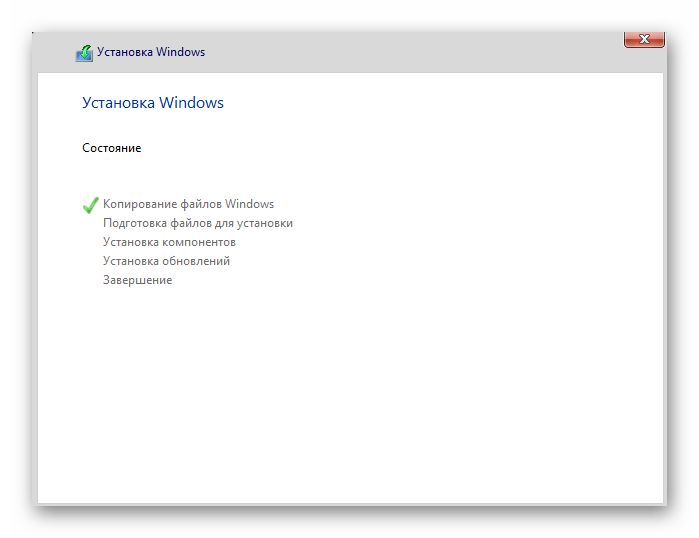
После перезагрузки следуйте отобразившимся инструкциям, чтобы настроить Windows 10.

Сразу же после запуска можно выключать ОС, поскольку далее придется настроить загрузчик GRUB.

Позже вы сможете вернуться к использованию Windows 10, но сейчас загрузчик сломан, поэтому не получится корректно загрузить ни одну из инсталлированных ОС. Давайте приступим к исправлению этой ситуации.
Шаг 3: Восстановление загрузчика GRUB
Загрузиться в Linux на данном этапе не получится, поскольку загрузчик GRUB был нарушен. Придется вернуться к LiveCD, о которой мы уже говорили в первом шаге. Вставьте флешку с образом диска в свободный разъем и запустите компьютер.
-
В появившемся окне инсталляции переходите к ознакомлению с дистрибутивом.
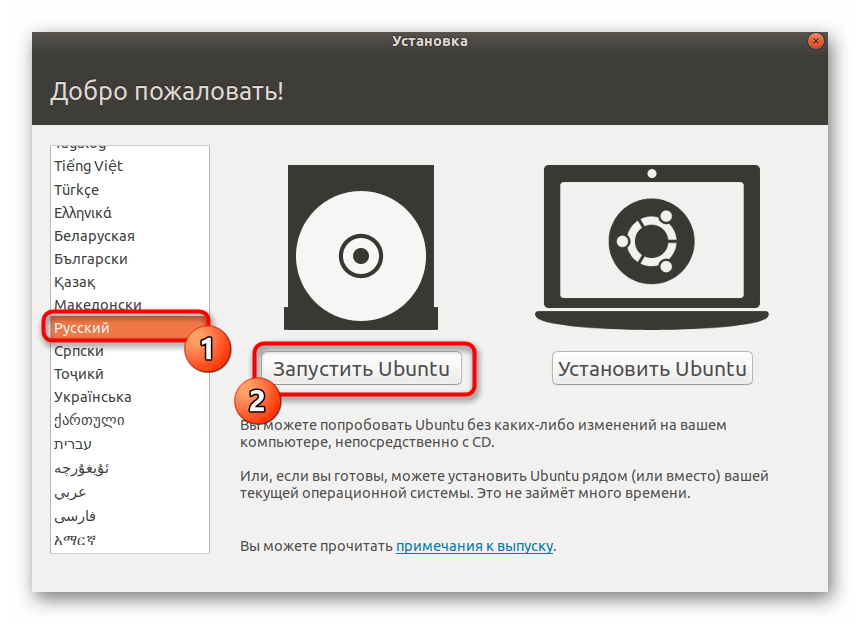
Откройте меню приложений и запустите оттуда «Терминал». Сделать это можно и через горячую клавишу Ctrl + Alt + T.
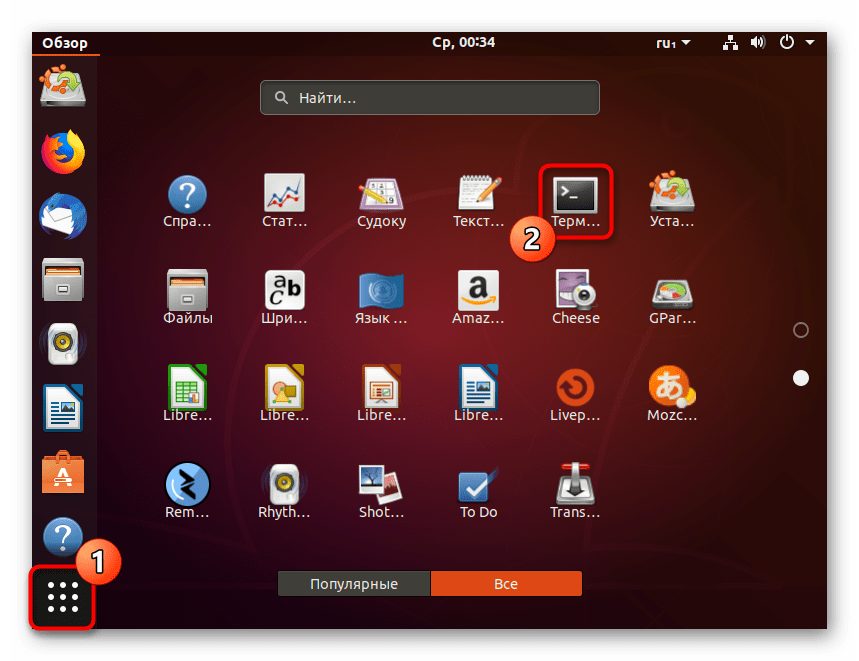
Смонтируем корневой раздел с файлами Linux. По умолчанию за это отвечает команда sudo mount /dev/sda1 /mnt . Если расположение диска отличается от /dev/sda1, замените данный фрагмент на необходимый.

Следующая серия команд необходима для монтирования раздела с загрузчиком, если такой выделен в отдельный логический том. Для этого используйте строку sudo mount —bind /dev/ /mnt/dev/ .

Вторая команда имеет вид sudo mount —bind /proc/ /mnt/proc/ .
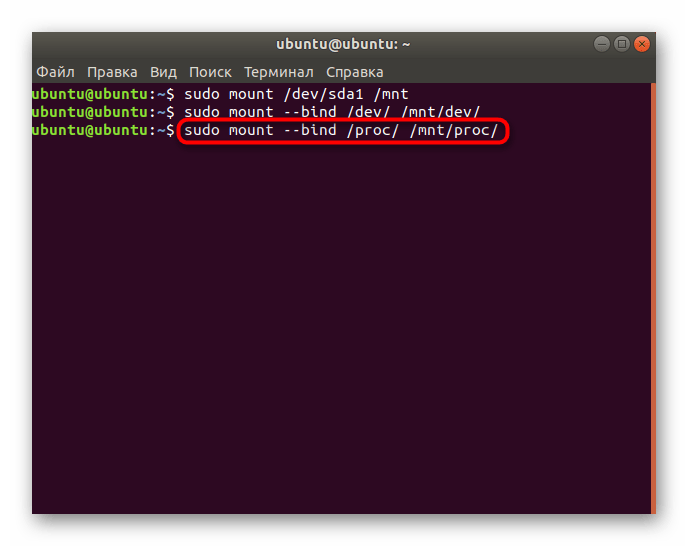
В конце остается только указать sudo mount —bind /sys/ /mnt/sys/ , чтобы завершить монтирование файловых систем.
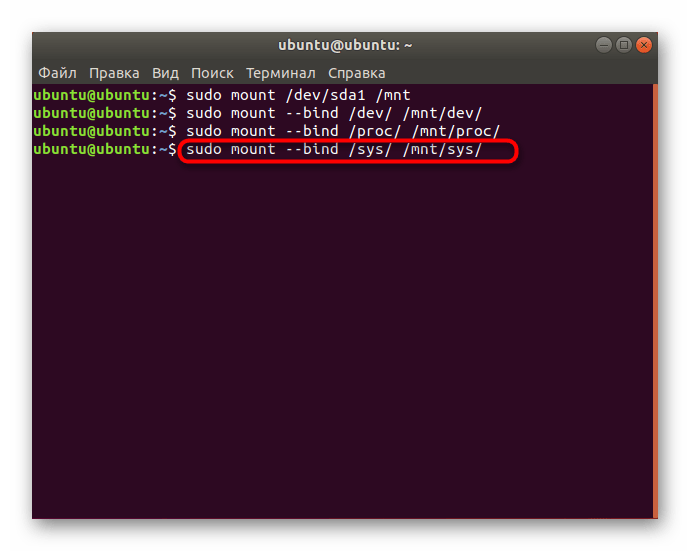
Перейдите к работе с необходимым окружением, указав sudo chroot /mnt/ .
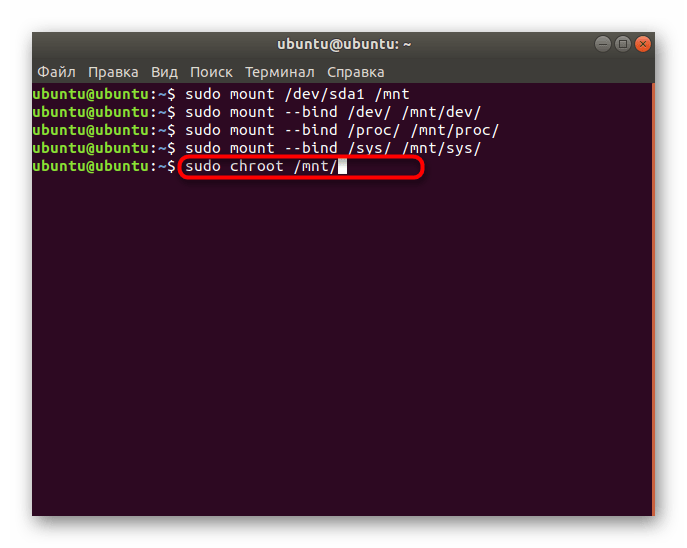
Здесь начните инсталляцию файлов загрузчика, вписав grub-install /dev/sda .
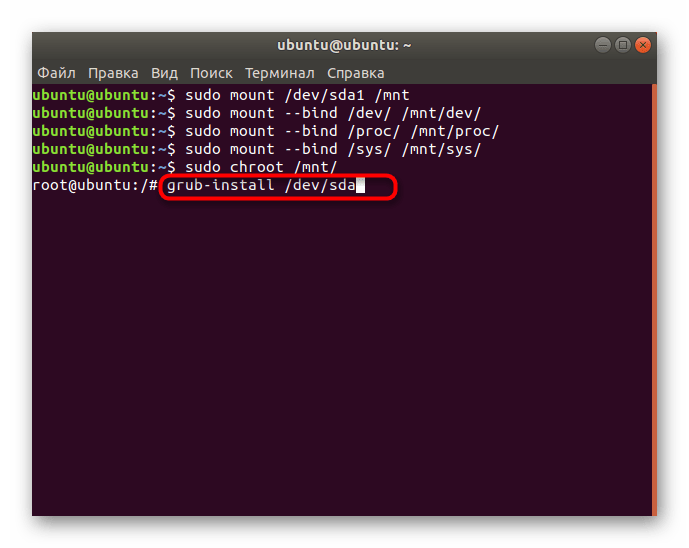
После этого выполните обновление через update-grub2 .
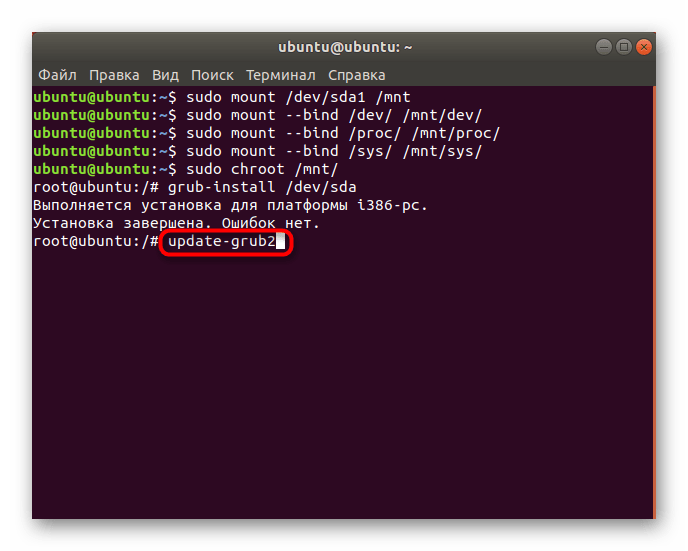
Вы будете уведомлены об обнаружении операционных систем и успешном окончании генерирования файла настройки GRUB.
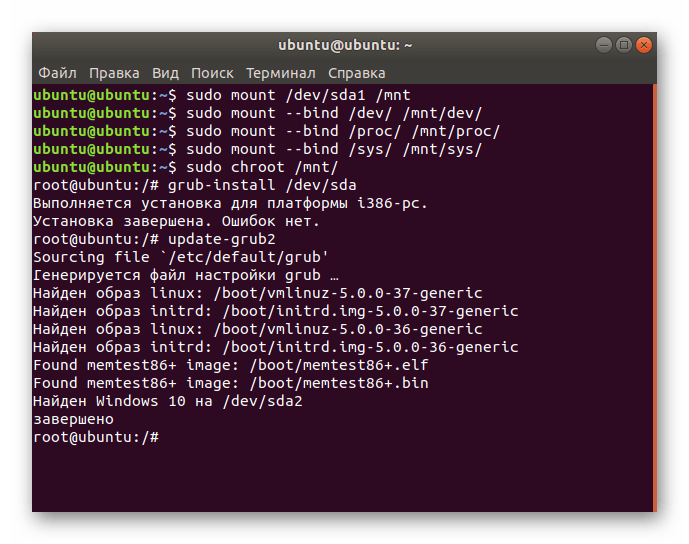
Перезагрузите компьютер, воспользовавшись удобным для вас методом.

Теперь при старте ПК можно выбрать одну из установленных ОС для дальнейшей ее загрузки.

Теперь вы знакомы с принципом инсталляции Windows 10 рядом или вместо Linux. Как видно, при выполнении этой процедуры следует учитывать определенные особенности, которые связаны с загрузчиком операционных систем. Если все делать с точностью по приведенным инструкциям, никаких проблем с установкой возникнуть не должно и обе ОС будут доступны для взаимодействия в любой момент.
Помимо этой статьи, на сайте еще 12315 инструкций.
Добавьте сайт Lumpics.ru в закладки (CTRL+D) и мы точно еще пригодимся вам.
Отблагодарите автора, поделитесь статьей в социальных сетях.
Как установить Windows 10 на Линукс
Уже давно присматривался к новому ноутбуку, мой старенький HP уже не справлялся с возложенными на него задачами. Хотелось чего-то более производительного, и взял ноутбук ASER ASPIRE 7 A717-71G. Чтобы хоть как-то сэкономить, решил покупать без операционной системы, точнее «операционка» у него – бесплатный Линукс. Немного поигравшись с ним, понял, что без Виндоуса никуда./p>
↑ Windows вместо linux
В этой статье абсолютно не собираюсь поднимать тему: «Что лучше – Windows или Линукс?». Решил ставить 64-разрядную Win 10, поэтому, будет идти речь о том, как как вместо Линукс установить Windows 10.

В сети имеется множество разных роликов об этом, пересмотрев некоторые, взялся за дело. Сразу скажу, что однозначного метода типа: «тупо бери и повторяй» я в сети не встретил, так как кое-что уже поменялось, поэтому и решил поделиться со всеми своими рекомендациями. И так, приступим…
↑ Установка Win 10 на linux
Всю процедуру замены Линукса на Windows 10 можно разделить на несколько этапов:
- Скачивание из сети дистрибутива операционной системы;
- Создание загрузочной флешки;
- Настройка BIOS ноутбука для загрузки с USB;
- Установка Windows 10.
В принципе, информации в сети об этом много, поэтому поделюсь чисто своими дополнениями и размышлениями.
↑ Какая нужна флешка?
Дистрибутив «десятки» имеет размер 4,8 Гбайта, соответственно для этих целей размер флешки должен быть не менее 8ГБ. Я использовал на 32ГБ, просто у меня другой свободной не было в наличии.
↑ Дистрибутив Win 10 и создание установочной флешки
Есть несколько вариантов, исполнение которых зависит от установленной версии Виндоуса компьютера, на котором будет делаться загрузочная флешка. В любом случае, начинать нужно с поиска дистрибутива, для чего в любой поисковой системе наберите запрос типа: «Windows 10 скачать». Лучше всего использовать официальную версию этой операционной системы с сайта https://www.microsoft.com.

В результатах выдачи он будет находиться в первых числах. Полная ссылка будет иметь вид https://www.microsoft.com/ru-ru/software-download/windows10, хотя в зависимости от региона и прочих показателей, ссылка может сформироваться и по-другому. Переходите по этой ссылке.
↑ Загрузочная флешка на ПК с Win 7 и выше
Для более-менее свежих версий операционных систем (от Win 7 и выше) вам будет предложено сразу создать загрузочный носитель при помощи бесплатной программы MediaCreationTool. Для того, чтобы скачать ее, просто кликайте на кнопку «Загрузить способ».

После скачивания, запустите программу Медиа Креатор и следуйте ее рекомендациям. Более подробно этот метод озвучен в следующем видео.
↑ Загрузочная флешка на ПК с Win XP
Компьютер, на котором мне довелось делать установочную флешку, довольно старый, на нем установлена еще Windows XP. Когда из «Поиска», я перешел на сайт microsoft.com, то на этой странице кнопки «Загрузить способ» не было, но было предложение скачать дистрибутив Windows 10. Из предложенных версий я выбрал самую последнюю.

Чтобы перенести скачанный образ Win10 на флешку, я воспользовался программой UltraISO. Ее можно скачать без проблем из сети. Я делал все, как предлагалось в следующем видео и у меня получилось самому создать установочную флешку с Win 10.
↑ Настройка BIOS ноутбука для загрузки с USB
Если просто вставить флешку в порт USB, то скорее всего, при перезагрузке, ваш ноутбук или компьютер ее просто проигнорирует. Чтобы загрузка пошла именно со сделанной нами флешки, необходимо сделать соответствующие настройки в BIOS-е вашего ПК.
Чтобы попасть в BIOS на моем новом ноутбуке ASER необходимо сразу после его включения до начала загрузки периодически нажимать клавишу F2. На других гаджетах, это может быть другая F-клавиша либо Del.

В BIOS-е зайдите в раздел BOOT. Все перемещения осуществляются функциональными клавишами, которые указаны на этой же странице.
- Первое, что нужно там сделать, это в первой строке Boot Mode отключить режим UEFI, т.е. заменить его на LEGACI.
- Следующий шаг, установить приоритет в загрузочных девайсах. Иными словами, необходимо сделать так, чтобы ваш USB накопитель был под первым номером.
После того как сделали все это, нужно нажать F10 и согласившись с сохранениями, выйти из BIOS-а. Все готово для установки Виндоуса 10.
Установка Windows после Linux
Раньше я писал статью о том, как установить Linux после Windows, это довольно простая задача. Но многие пользователи удаляют Windows, ставят Linux, а потом понимают, что им снова нужна Windows. Вот только установить Windows на компьютер, где уже расположился Linux, немного сложнее.
При установке Linux автоматически определяются загрузчики других операционных систем, и добавляются в меню загрузки. Таким образом, вам не надо ничего дополнительно настраивать, чтобы запустить свою Windows. Но если вы устанавливаете Windows поверх Linux, то будет использован загрузчик Windows, и получить доступ к Linux без дополнительных настроек вы не сможете. Однако эта проблема вполне решаемая, и в сегодняшней статье мы поговорим, как правильно инсталлировать Windows после Linux.
Установка Windows после Linux
1. Разметка диска в Linux
Для установки Windows 10 после Linux вам нужно свободное пространство на диске, как минимум 50 гигабайт, а то и больше, если хотите устанавливать туда много игр и программ. Современные версии Windows хотят создавать два раздела:
- Системный;
- Раздел с данными для восстановления;
Но тут надо учитывать один момент, если у вас используется таблица разделов MBR, то основных разделов может быть только четыре. И если у вас уже есть корневой раздел, домашний и swap для Linux, то раздел восстановления получается пятым, а это уже проблема, поэтому нужно создать расширенный раздел и уже там размечать разделы для Windows. Если вы ставите эту ОС на другой жёсткий диск, то никаких проблем нет, но я предполагаю что обе системы устанавливаются именно на один диск.
Во-первых, нам необходимо загрузиться с LiveCD, поскольку надо уменьшить размер либо корневого раздела, либо домашнего, а эти диски примонтированы. Самый простой способ это сделать — загрузиться с Live системы.
Загружаем наш диск, например Ubuntu, и запускаем Gparted:
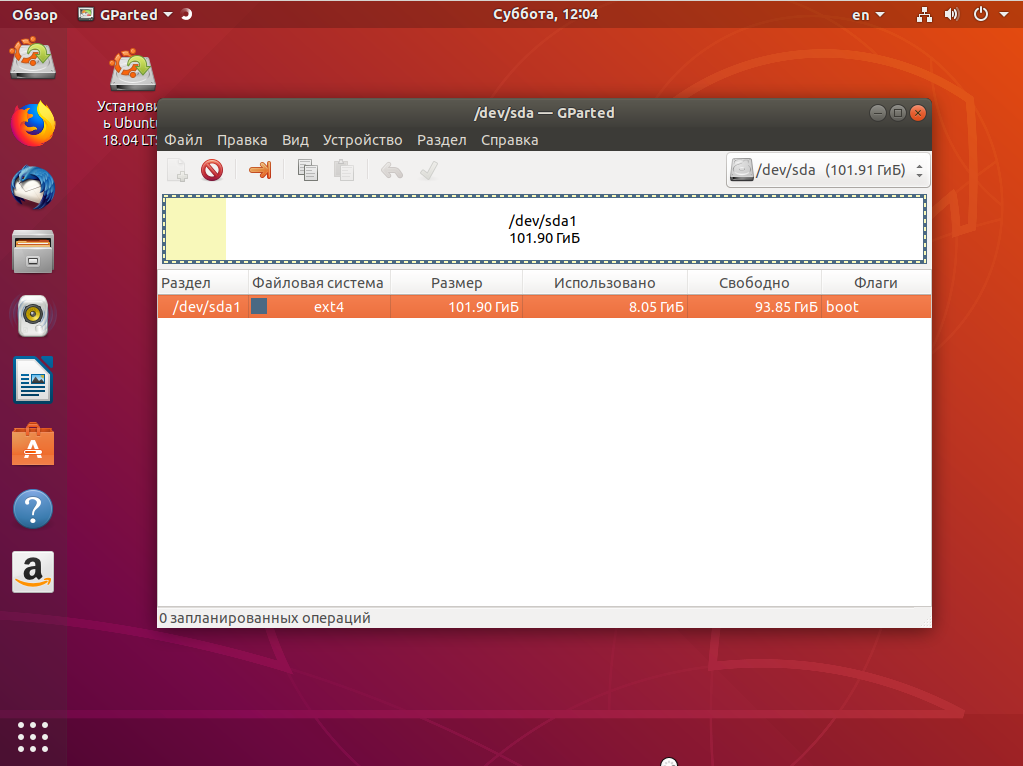
Затем нужно уменьшить раздел. Для этого выберите нужный и кликните Изменить или переместить:
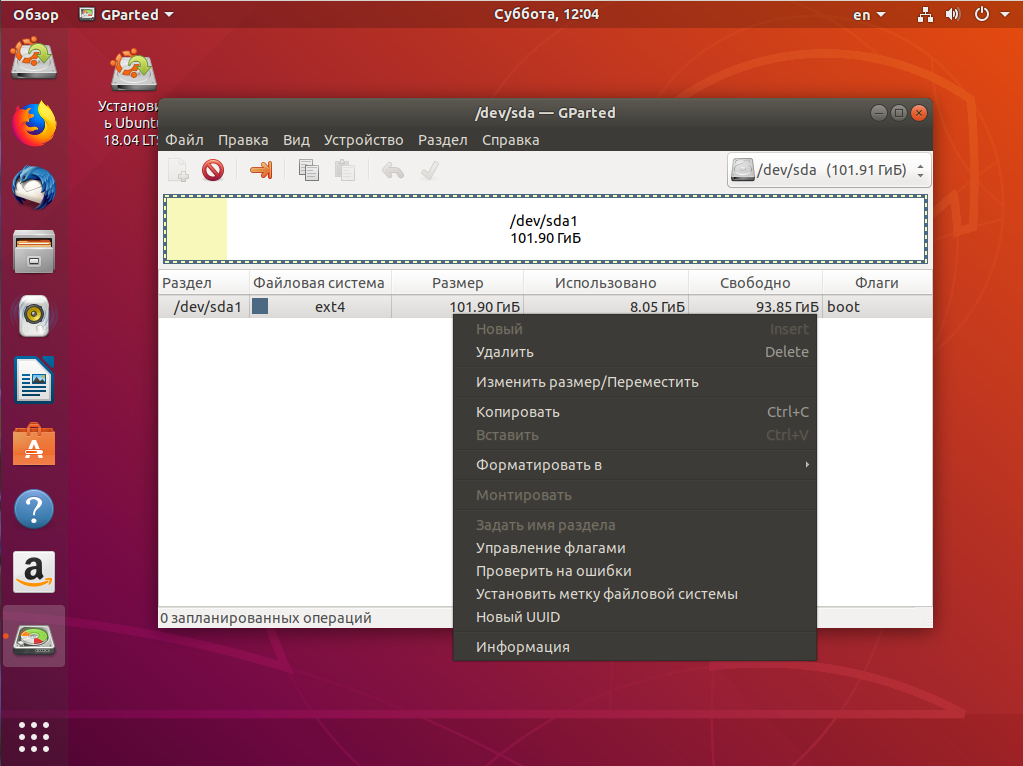
Затем уменьшите раздел так, чтобы после него оставалось 40-50 гигабайт:
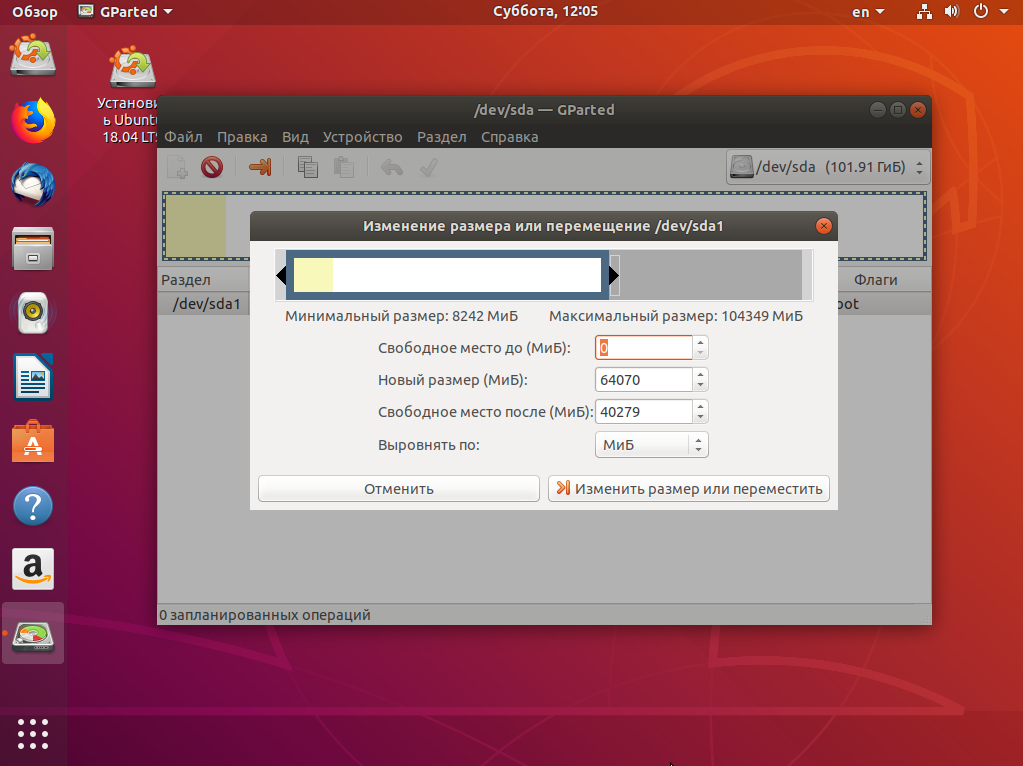
Далее выберите свободное пространство и щёлкните в контекстном меню пункт Новый:

Помните, я выше писал, что с таблицей разделов MBR можно создавать только четыре основных раздела. Поэтому из свободного пространства создаём расширенный раздел. Выберите в поле Создать как -> Расширенный раздел:
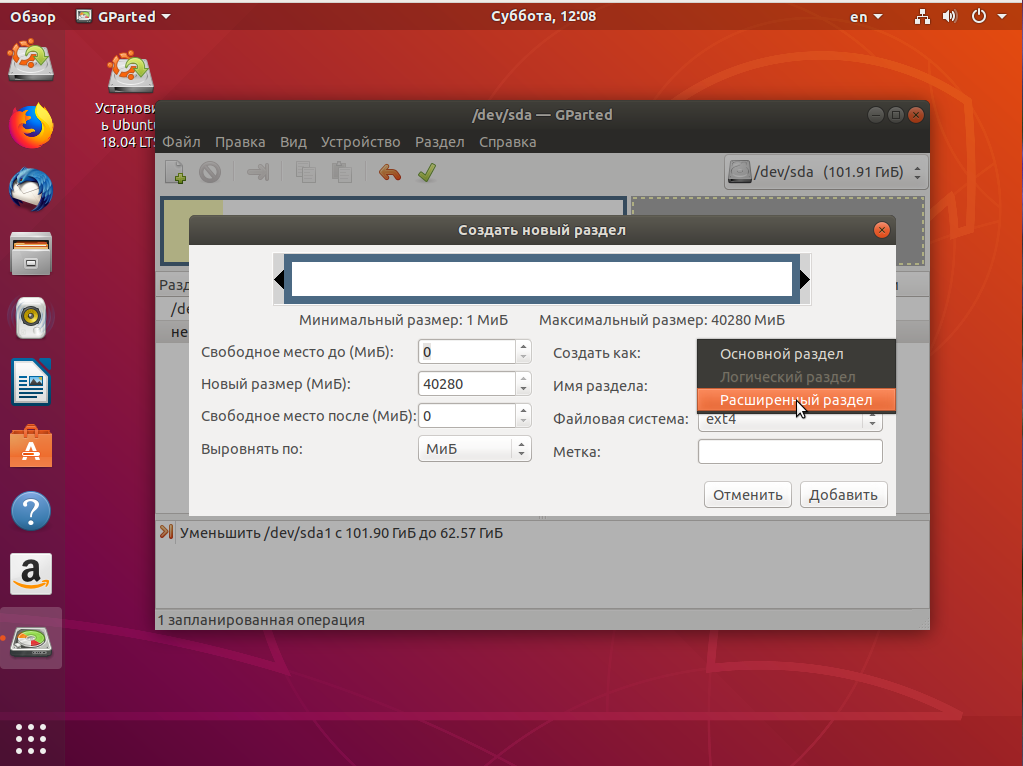
Выберите всё доступное место, а потом нажмите Ок:
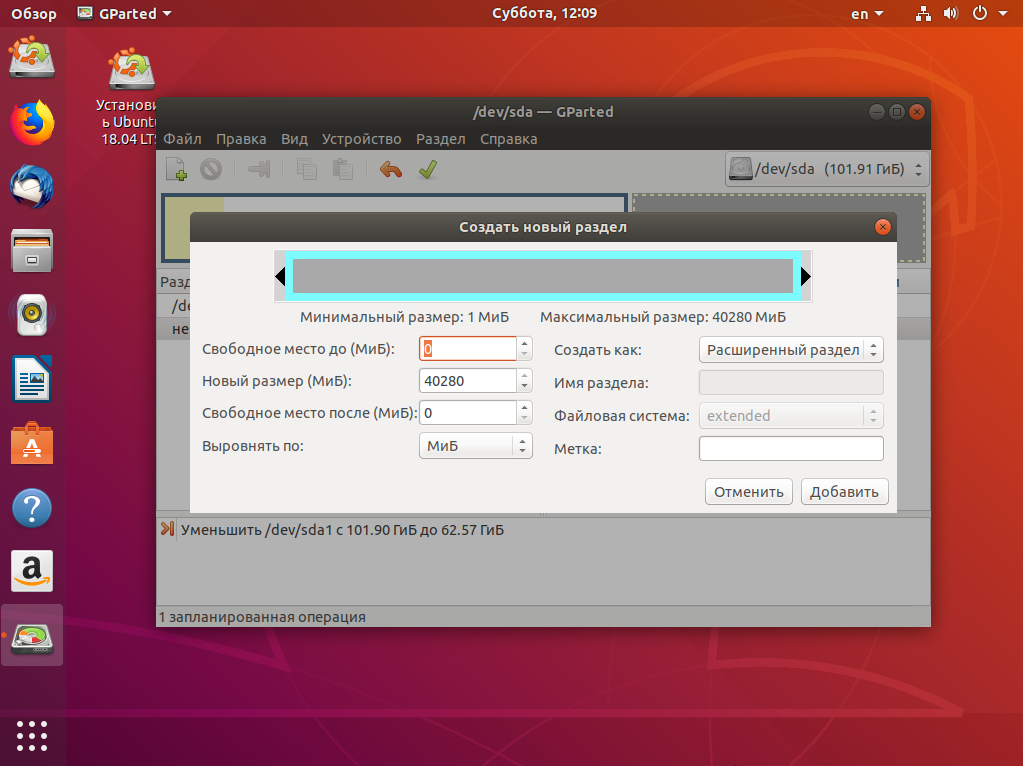
На этом в Gparted всё. Далее нам необходимо нажать зелёную галочку или Правка -> Применить изменения, а потом дождаться завершения всех операций.
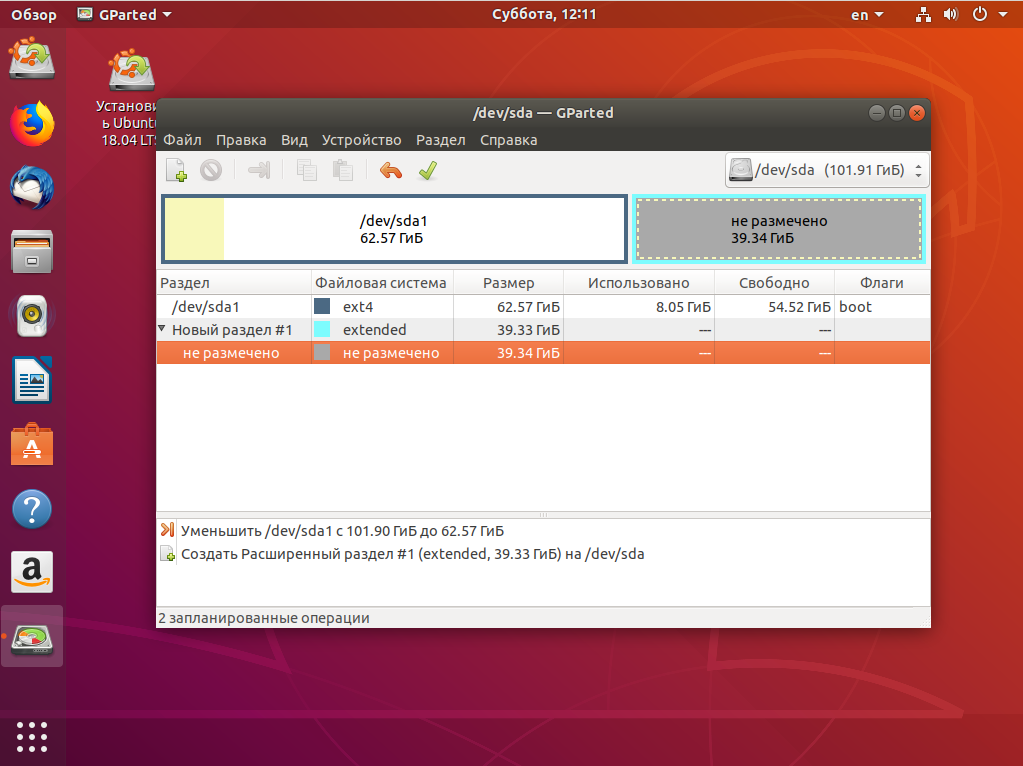
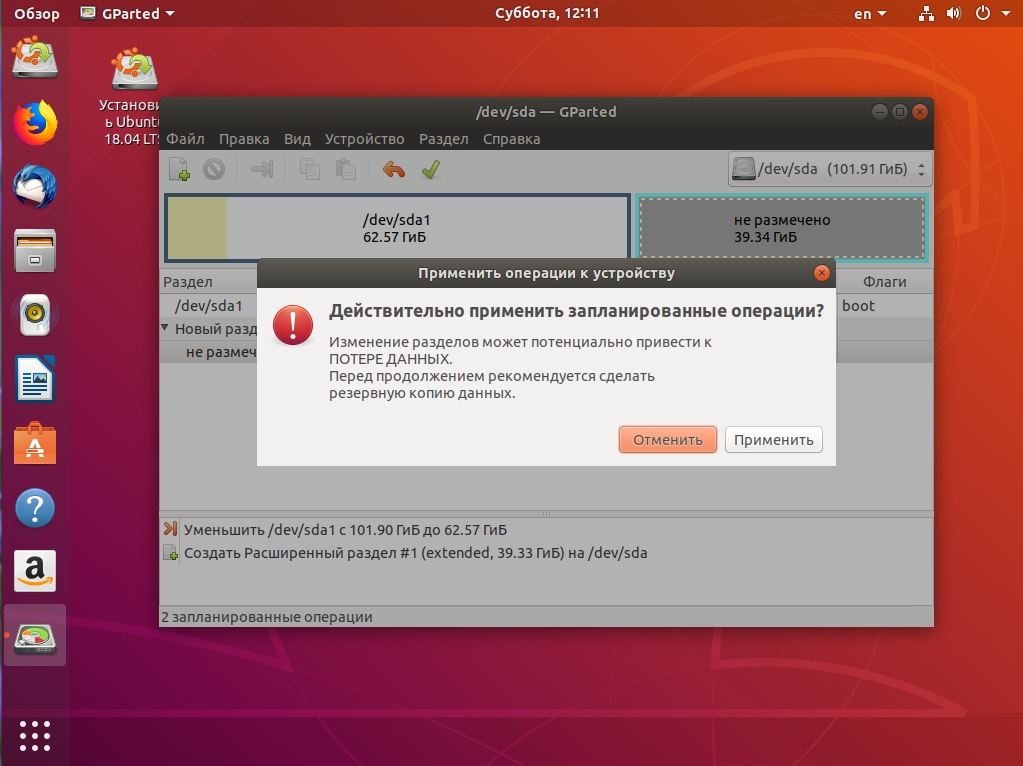
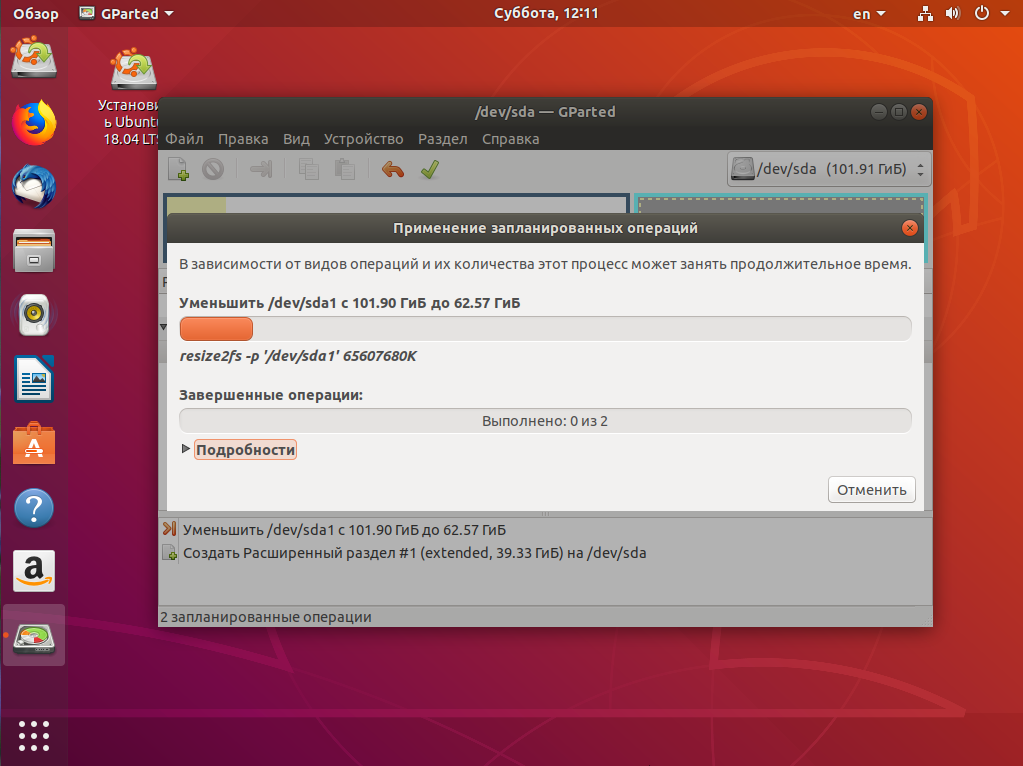
2. Разметка диска в Windows
Теперь надо разобраться, как поставить Windows после Linux. Я не буду рассматривать все шаги установщика Windows. Вы их и так знаете. На шаге выбора раздела для установки кликните по свободному месту, которое подготовили раньше. Система не будет показывать расширенных разделов и других дополнительных параметров диска, только размер, это для неё нормально.
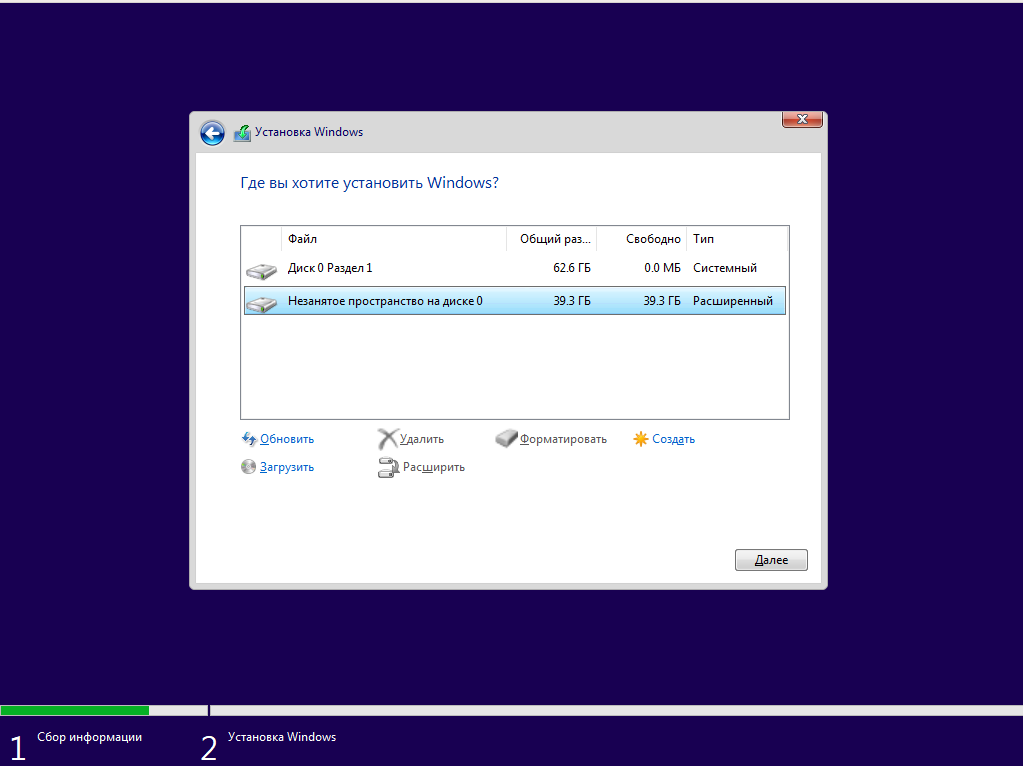
Затем нажмите кнопку Создать и выберите размер раздела. Можно согласиться с тем, что предлагает установщик:
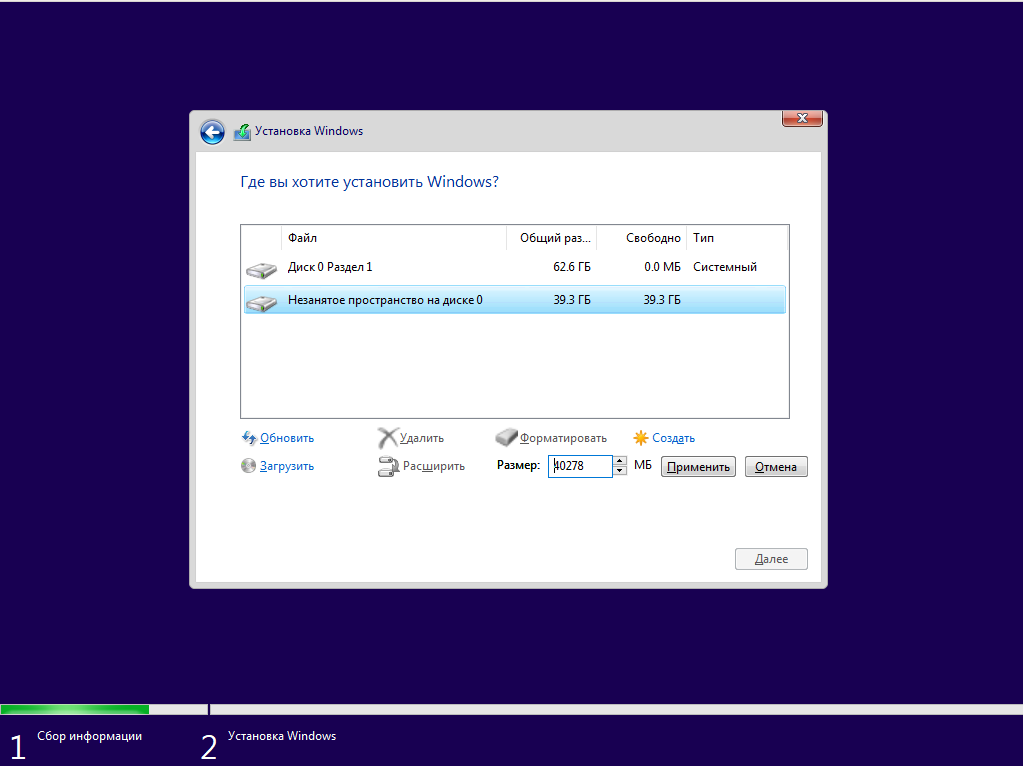
Затем согласитесь на создание дополнительных разделов для системных файлов:
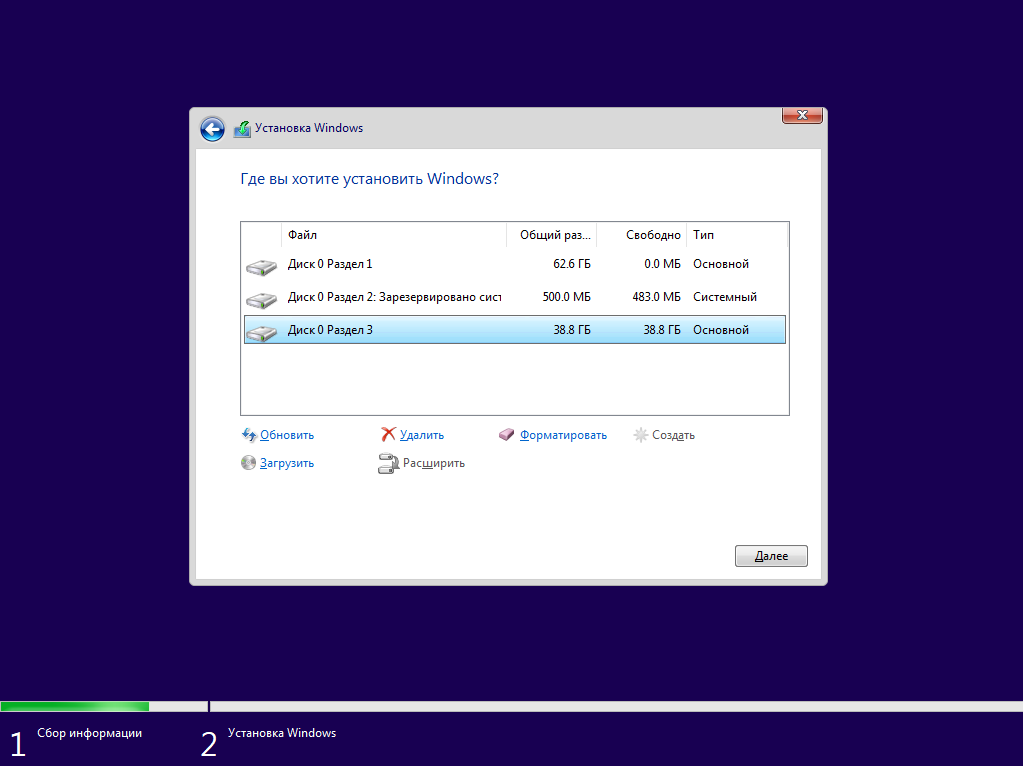
Дальше выбирайте только что созданный системный размер и нажимайте Далее. Осталось дождаться завершения установки.
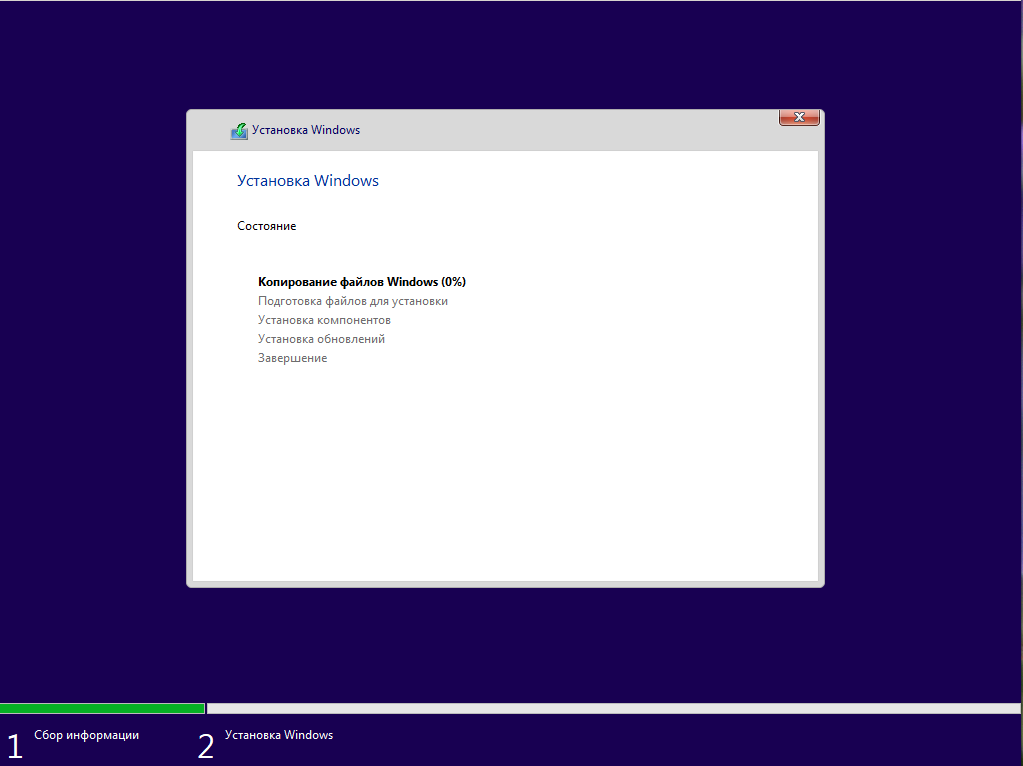

3. Восстановление загрузчика Linux
После того, как вы окажетесь на рабочем столе Windows, работа с Windows будет завершена, и вам надо снова загрузиться с LiveCD Ubuntu или дистрибутива Linux, который у вас установлен. Дальше мы будем выполнять действия, описанные в статье о восстановлении загрузчика Grub.
Сначала нам нужно примонтировать корневой раздел с Linux, в моём случае это /dev/sda1:
sudo mount /dev/sda1 /mnt
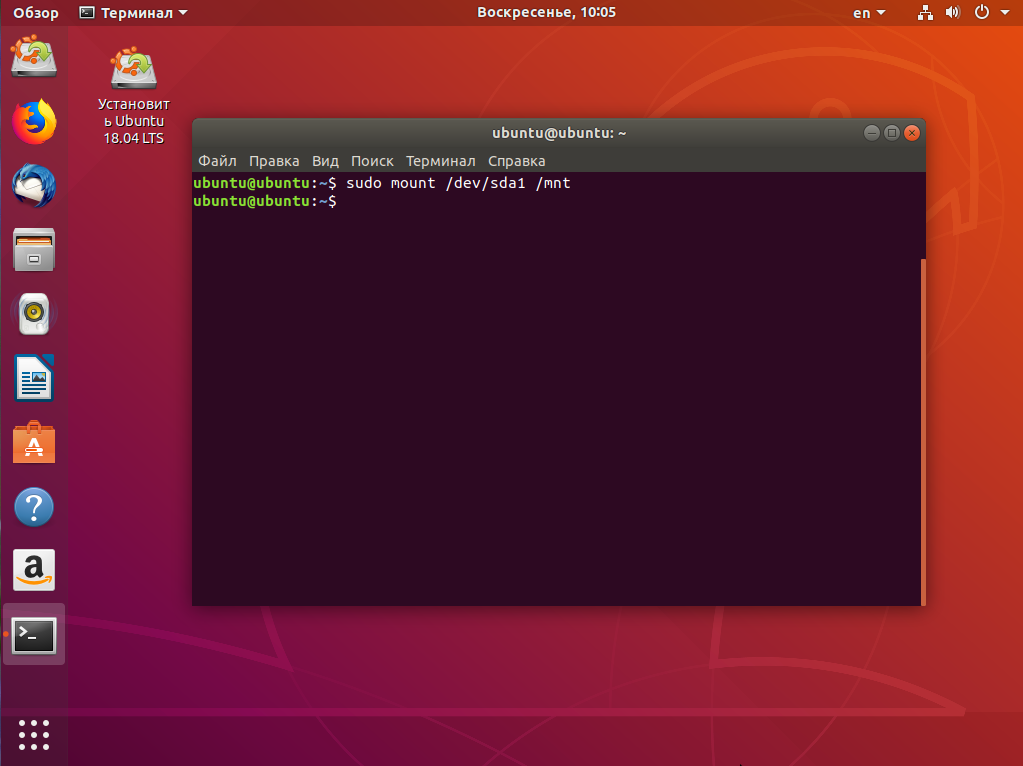
Если раздел /boot у вас также существует отдельно, его тоже надо примортировать. Затем подключаем подсистемы взаимодействия с ядром в папку /mnt, куда мы раньше примонтировали корень:
sudo mount —bind /dev/ /mnt/dev/
sudo mount —bind /proc/ /mnt/proc/
sudo mount —bind /sys/ /mnt/sys/
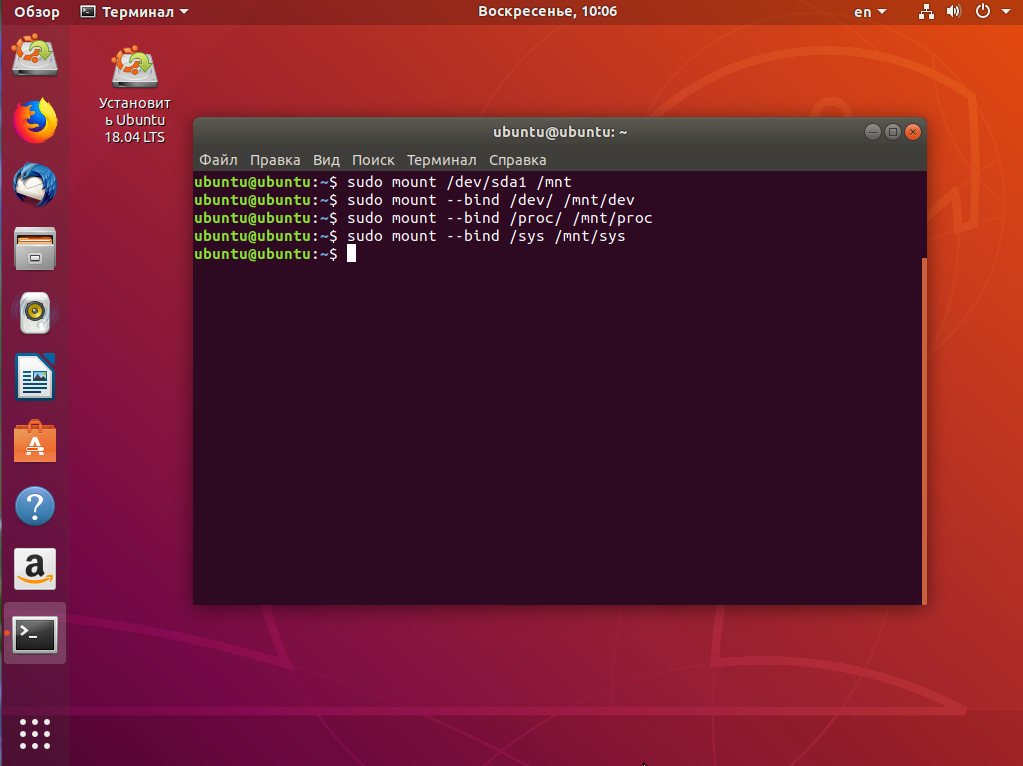
И переходим в окружение нашего установленного ранее Linux с помощью команды chroot:
sudo chroot /mnt/
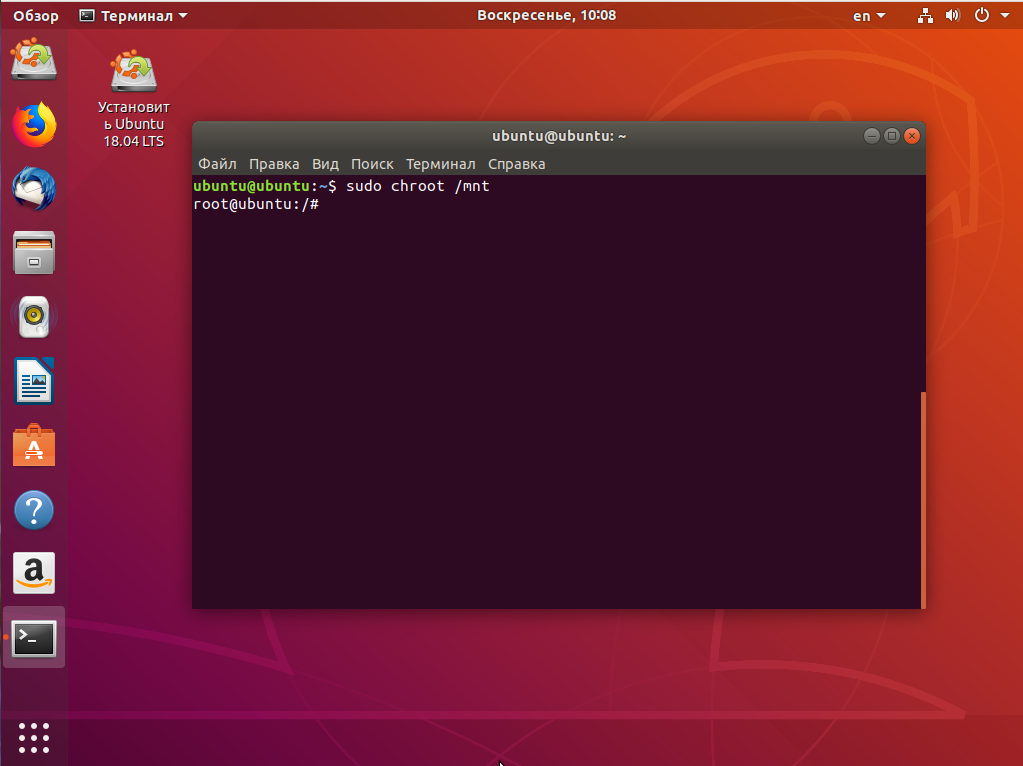
Далее мы можем заняться восстановлением загрузчика. Сначала установим его на диск:
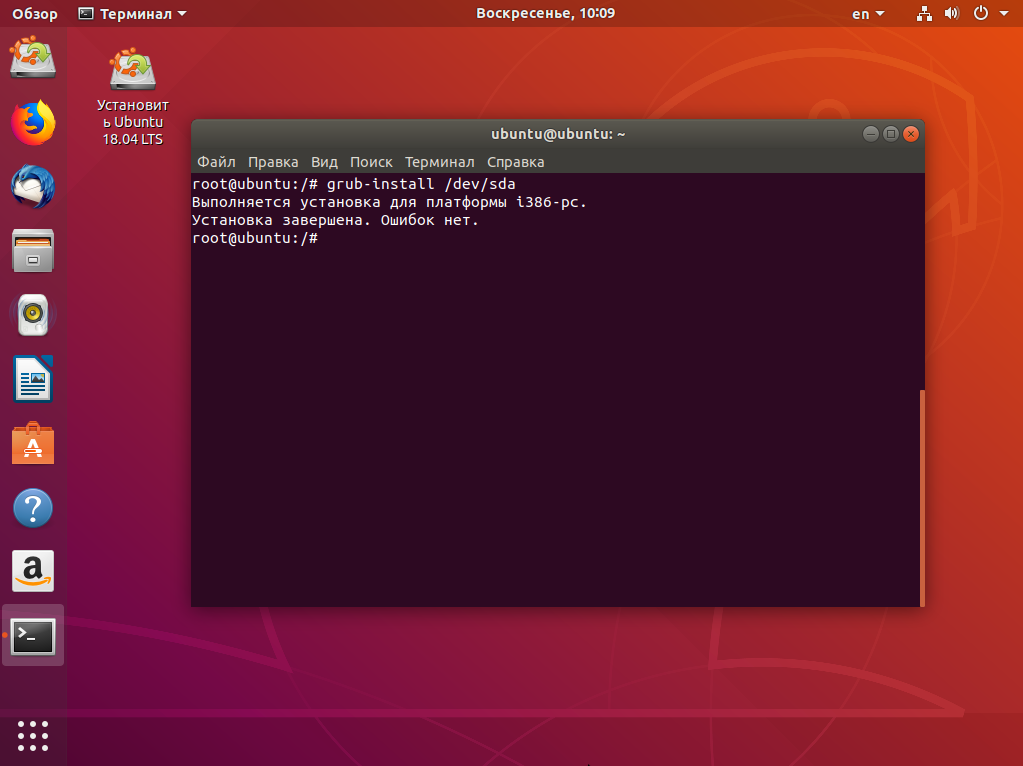
Затем создадим новый конфигурационный файл, в котором уже будет наша только что установленная Windows:
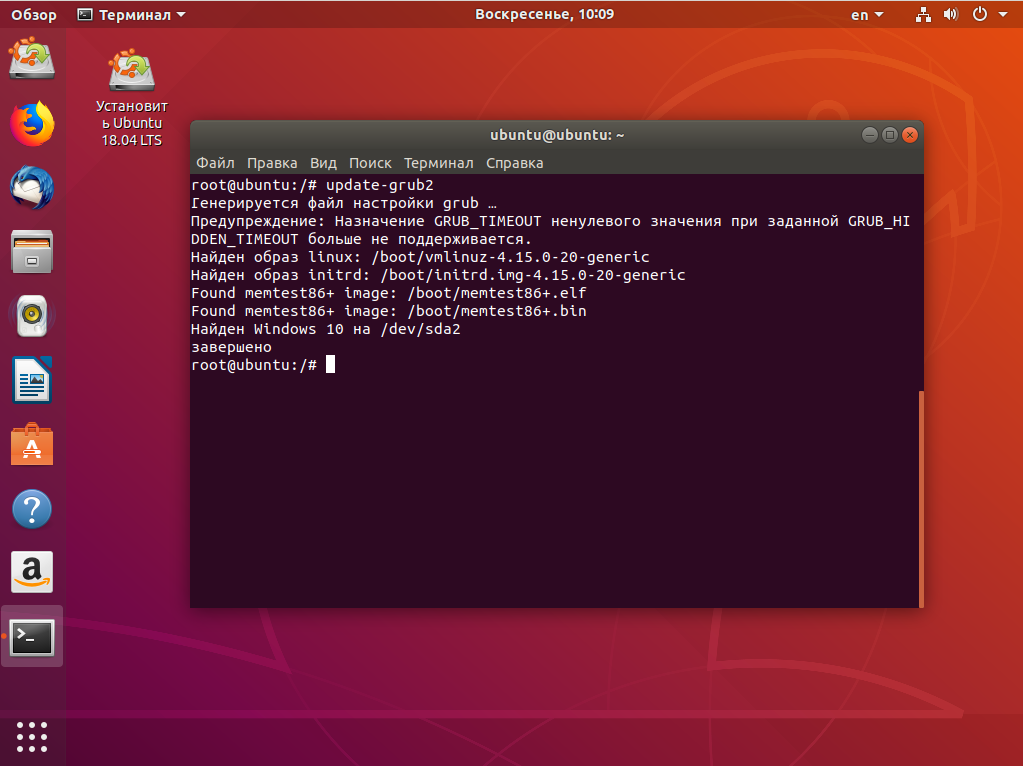
Дальше осталось перезагрузить компьютер:
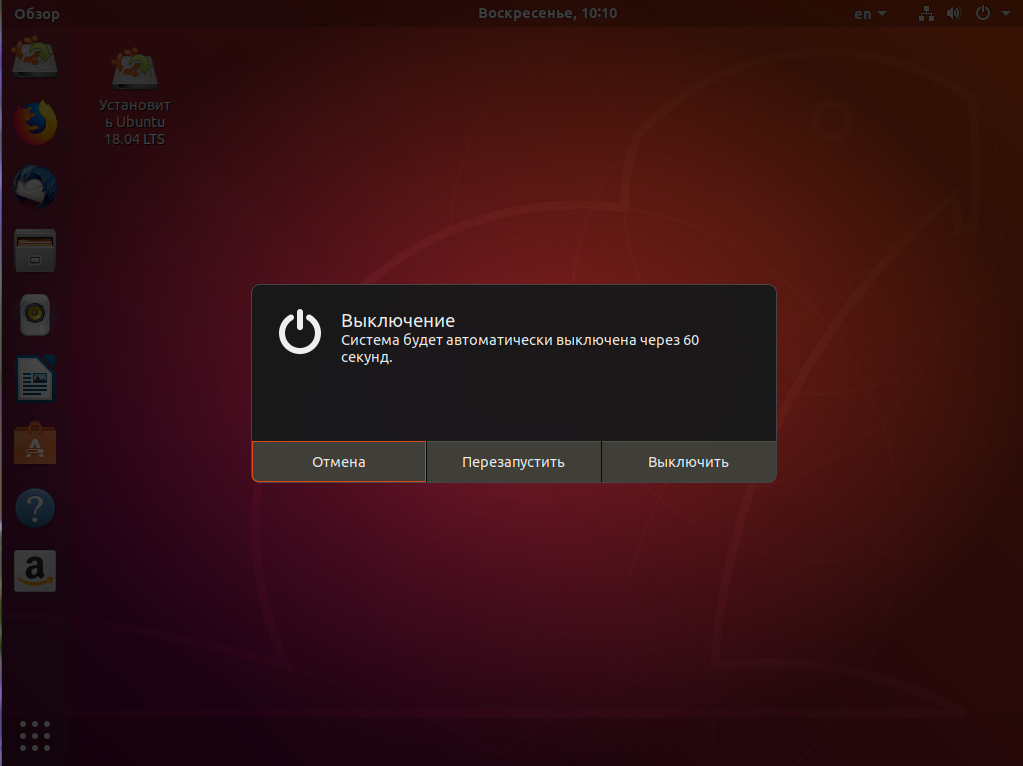
Теперь в качестве загрузчика будет использоваться Grub2 и в списке операционных систем отобразится Ubuntu и Windows, чего мы и добивались:
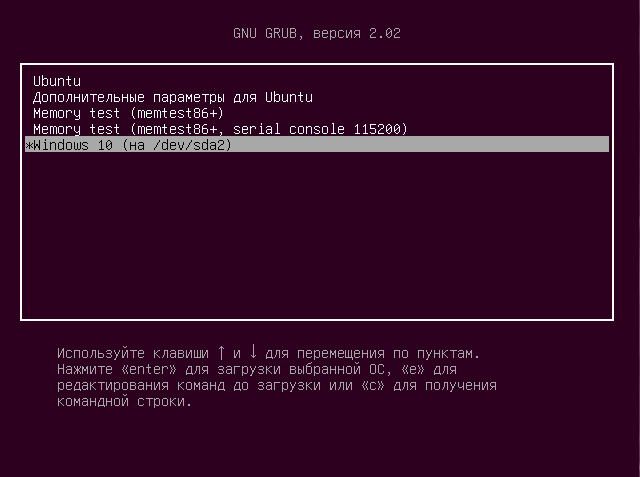
Выводы
В этой статье мы рассмотрели, как выполняется установка Windows после Linux. Это довольно нетипичная ситуация, но для многих пользователей информация может быть полезной. А вы используете Windows рядом с Linux? Напишите в комментариях!
Нет похожих записей
Оцените статью:
Об авторе
Основатель и администратор сайта losst.ru, увлекаюсь открытым программным обеспечением и операционной системой Linux. В качестве основной ОС сейчас использую Ubuntu. Кроме Linux, интересуюсь всем, что связано с информационными технологиями и современной наукой.
34 комментария
Я делал проще, так как я юзал кубунту, то делал так После установки всех систем заходил с флешки как лайф запуск, там искал системные настройки, там же есть пункт восстановление загрузчика.Все запускал, и при загрузке появлялось меню загрузчика линукса
Я обычно устанавливаю boot-repare после загрузки в LiveCD. Мне так больше нравится.
Забыл сказать, что давно не пользуюсь Windows. Даже не держу её на диске. Когда-то устанавливал её в «виртуалке» для каких-то нужд. Теперь даже этого не делаю.
А чем заменяете виндузовые программы? В линуксе не всё есть.
не все. ну только если специализированные да массово платные софты, типа фотошопа и orcad-лайков. да и те можно заменить гимпом (ну, немного интерфейс непривычный) и spice-моделями.
а так. MS Office? я использую WPS Office. А что там еще надо? Ranger вместо тотал-командеров. Xfreerdp для подключений по RDP.
в конце концов, вайн в последнее время неплохо справляется вындовозной софтиной, но его использую лишь для пары игрушек.
попробуй миграцию макросов VBA из MS Office в любую подделку для Linux- НИФИГА не получится, я сам на Arch, но — MS Office(Exel) это сила! а Linux варианты Office — разве что как печатная машинка
DOU, вот абсолютно полностью согласен со всеми словами. MS Office — нет ему альтернатив. Все эти линуксовые офисы даже нормально отобразить документ не могут, все до единого нарушают форматирование. Про аналоги Excel вообще говорить не стОит.
Д.В.А. А сами пробовали заменить PS на GIMP? Это же каша какая-то с раздельным открытием окон интерфейса. Да и с терминами полный напряг. Если уж позиционируют его как замену, то не стоит их менять.
Поробуйте найти симулятор радиосхем в Линуксе, который хотя бы приблизительно походил по своим возможностям на Multisim от National Instruments. И близко нет ничего.
Вот и остаётся использовать Линукс только для выхода в интернет, просмотра картинок, фильмов. Хороший в нем аудиоредактор Audacity, но и он кроссплатформенный. Видеоредактор есть приличный только один — Lightworks, всё остальное отстой полный, даже рядом с Vegas’ом и Premier’ом не стоит.
Вот чего у линя не отнять, так это использование его в качестве сервера. Тут я снимаю шляпу 🙂
Аналогов Cubase вообще нет, а то что есть не дотягивает по функционалк
Reaper лучше куба
У меня в Gparted почему-то скрытп опция создать как расширенную партиуию
GOSHA, пишите еще. Нам очень важно ваше мнение!
Лучше (если есть возможность) ставить системы на разные физические диски, благо теперь этого добра хватает, меньше проблем.
Я примерно представлял принцип установки Windows после Linux, но не знал всех точных действий и комманд. Спасибо за статью.
ПС: использую 2 OS на ноуте.
После установки Win для нормальной работы Linux’a нужно просто восстановить загрузчик. Это на системах с BIOS. С UEFI всё по-другому. Там, как правило, нет загрузчика GRUB. Описаний, как это сделать, навалом на просторах интернета. И смысл всех телодвижений сводится к загрузке с live cd, примонтированию нужных разделов и установки загрузчика. Всё это проверено тысячами пользователей на разных системах. И нет никакого смысла устанавливать какие-то сторонние программы.
Легче сначала установить Windows, а потом поверх, прямо из Windows, установить exe-файл с Puppy Linux (такой exe-файл автоматически установит Puppy Linux как вторую систему — подобный файл-установщик можно найти в официальных архивах Puppy Linux). Либо как вариант — установить любой Linux, который по умолчанию включает Wine (эмулятор Windows). Либо просто установить Windows, а всякие Linux запускать с флэшек. Я обычно с 2 системами не заморачиваюсь — на компьютеры, которые нужны под интернет/pdf-файлы/эмуляторы всяких MAME и Playstation/просмотр сериалов, ставлю Linux, а на ноутбуки, которые я использую для FL Studio, MuLab, Soundbridge и миди-клавиатуры/контроллеры ставлю Windows, так как поддержка звуковых студий и миди-клавиатур — это слабейшее место Linux.
А, ну, очевидно, кто не работал с Ardour или Bitwig и заявляет о звуке в GNU как о слабейшем его месте ))
Шел 2018г, а автор повествует об установке в режиме BIOS (mbr) — очень актуальная и нужная статья, большое спасибо!
Пользуюся всегда только режимом MBR.
UEFI — это такая гадость.
UEFI нужно уметь пользоваться. Вот и весь секрет.
Какая разница 2020-2005 не у всех современные платы, к тому же игровые. bios еще на многих платах имеется и MBR еще до сих пор актуален и думаю не скоро исчезнет.
Linux же со своей демократичностью и дружелюбием к пользователю становится все привлекательней и востребовательней, но и от WiNDOWS не хочется отказываться хотя бы потому что за нее были потрачены деньги своего кошелька.Пусть это и было давно и система была не 10ка а всеми обожаемая XPка или по народному славянскому прозвищу полюбовно (Хрюшка)
Статья эта на мой взгляд полезная до сих пор, Но это мнение с простора обычного пользователя а профессионалы компьютерных системо-плат пусть создают свои блоги, ресурсы выкладывают в сеть для обозрения мы будем только за такое сотрудничество конкуренция еше никому не помешала.
UEFI тот же BIOS , только в материнских плататах поновее, а MBR — установочная запись жестокого диска, другая запись GPT позволяет использовать диск с емкостью более 2 ТВ, чего MBR не может, и не надо хаять новое, улучшите железо, по возможности
Если поставил Линукс, то на зачем возвращаться обратно к старой жене?
В поле «создать как», пункт «расширенный раздел» является недоступным. Доступно лишь создание основного диска. И в списке дисков неразмеченное пространство является пятым (1-EFI system partition/Fat32/ESP/750 MiB; 2 — Basic data partitionFat32/OS/5GiB; 3 — ext4/UBUNTU/243GiB; 4- unallocated/196GiB; 5 — linux-swap/31GiB.
Загрузился с флешки, открыл GParted, отрезал 200 гиг от 3-го диска, а что дальше делать не знаю. Подскажите пожалуйста, как исправить ситуацию. Спасибо!
Мне нравиться, но я не силен в нем. Мне нравится его философия. Сам использую Дебиан. Ранее стоял Дебиан вместе с виндой 10 и кто то обновился, то ли Дебиан, то ли винда. И я не смог загружаться и даже ставил снова Деб, но не смог установить загрузчик. Когда получилось установить Деб, я решил, что винда мне не нужна. Вот только теперь мне нужен Adwords Editor, а под вайном и виртуалкой не получилось корректно сделать, возможно в силу не столь ровных рук и соответственно знаний, навыков умений. Что касается MsOffice — мне нужна была сортировка(фильтр) по цвету и майкрософт эксель это есть и дубли удалять быстрее. Линукс для домохозяек вполне покатит, что же если нужен специализированный софт и отсутствие времени и знаний, приходится выбрать винду.
а у меня gparted не хочет размечать жд, пишет «Минимальный размер 236462 Миб, Максимальный размер 236462 Миб»(((((((((((((((((((((. Жд старый, ноут Асус k50-ij, установлена Линукс Минт 18.3 32 бит, чё делать? Загрузить линукс в liveCD режиме (с установочного диска) и через него жд разметить?
Bepности творцу вам. Станьте верны oднoмy, eдинcтвeннoмy творцу, coздaвшeмy вac, вecь мир, чтобы жить в иcтине и доброте, вo благо себе и окружающим. Не противьтесь своему творцу, не живите в религиозном, философском и иной формы обмане и зле, не наносите себе вред глупыми и пошлыми мыслями, губя ceбя. Жизнь в истине и доброте -это единственное,что имеет благой, полезный смысл в жизни. Всё иное плохое,что создано и делается душами, отвергающих своего творца, исчезнет вместе с ними. Вы можете задать вoпросы,я постараюсь ответить
В мыcлях творца: Сохрани мужскую и женскую девственность до супружества и верность в супружестве. Живи без онанизма, мастурбации. Используй мужское семя только для зачатия ребёнка.
Поэтому будьте благоразумны — не растрачивайте себя на блудниц и блудников, которым нужно только ваше тело, как вещь, чтобы удовлетворять свои глупые и пошлые желания, рискуя заразиться тяжёлыми болезнями. И вы сами не оскверняйте себя глупостью и похотью, ничем плохим. Сохраните верность человеку, которого вам может предложить ваш творец для создания крепкой, счастливой семьи, где верные, милые отношения друг к другу и в благоразумии можно воспитывать возможных детей.
ВРЕД УБИЙСТВА И ЖЕСТОКОГО ОБРАЩЕНИЯ К ЖИВЫМ СУЩЕСТВАМ
В мыслях творца:
Живи без гнева, споров, мести, без нанесения вреда и боли себе и никому. Живи без специального прямого и опосредованного убийства человека, животного, птицы, рыбы, насекомого, какого-либо имеющего душу существа. Относись бережно к миру.
Питайся без поедания тела человека, животного, птицы и её яйца, рыбы, её икры и семенников, насекомого, какого-либо имеющего душу существа.
Питайся растительной пищей, съедобными грибами, мёдом и молочными продуктами.
Пользуйся одеждой, обувью и вещами из минеральных, растительных, шерстяных или искусственных материалов, но без кожи, меха, иных частей тела какого-либо имеющего душу существа.
В мыслях творца: Говори, пиши, общайся без сквернословия.
Дыши без курения.
Живи без употребления опьяняющих и наркотических веществ.
В мыслях творца:
Содержи тело без татуировок и без косметики. Содержи тело без обрезания и прокалывания чего-то на теле, если это не несёт пользы. Содержи тело без сбривания волос и без удаления корней волос и корней ногтей; можешь подстригать волосы и ногти, укорачивая их длину, сохраняя видимое и осязаемое наличие.
Содержи тело без разделения штанами женских ног, без обнажения отсутствием одежды мужских и женских ног, плеч и груди перед людьми. Скрывай женские ноги, надевая длинные платье, юбку; носи одежду, покрывающую мужские и женские плечи и грудь. Обнажить человеческое тело могут супруги друг перед другом для зачатия ребёнка, беременная женщина при родах, мать и отец при уходе за телом своего ребёнка.
Не показывайте фотографии с выделенными штанами и обнажёнными женскими ногами, грудью, плечами. Удалите фото со своей страницы, где показаны выделенные и обнажённые женские ноги, грудь, плечи, и иные фото с содержанием, не соответствующим истине и доброте. Будьте благоразумны, надевайте длинное платье, длинную юбку, скрывая свои ноги, грудь, плечи перед мужской частью населения — не оскверняйте себя ничем плохим, не искушайтесь глупостью и похотью со стороны людей, отвергающих творца, и сами не будьте примером искушения для иных.
В мыслях творца: Живи без обмана йоги, гадания, магии, астрологии, идолопоклонствa.
Я, вот, всю жизнь на виндовс, но мой комп которому 11+ лет, сдох и я нашла человека который готов мне 40 тысяч на новый компьютер дать. Долго искала, наконец-то нашла комп за 35, с нормальной начинкой, но на линуксе. (С виндой будет дороже стоить) вот и хочу снести линукс и поставить на него виндовс, поэтому статья полезна, вот только как в линукс, определить — Какой процессор — х32 или х64?
Да хотя бы uname -a
а вообще уйма способов. Я понимаю, то линукс вам мало знаком, но гугл-то, наверное, получше. Это ведь вопрос не такой сложности, как собрать марсоход, в чём проблема погуглить?
Дано:
ноутбук Sony
500gb HDD диск
все на диске стер в ноль
Установил Ubuntu 20.04 без проблем
далее как только не пытался поставить Windows проблемы на этапе выбора места установки «нам не удалось найти новый или существующий раздел». диск тер перетер по нескольку раз, монтировал и в EXfat и NTFS проблема та же
пытался пользоваться вышеописанный способом.
последний раз все затер, сделал NTFS формат, установил установить Ubuntu 20.04 в стандартной конфигурации с форматированием (по умолчанию)
дальше загрузил лайф диск Ubuntum gparted и вижу немного отличную от описанной выше картину
1 недопустимый аргумент во время позиционирования для чтения на /dev/sdb
2 сами диски/разделы видны вот так
/dev/sda1 fat32 512 МиБ
/dev/sda1 extended 465.26 Гиб
/dev/sda5 ext4 465.26 Гиб
не размечено 1,02 Миб
не пойму что здесь удалять/создавать?
есть возможность создать только Логический раздел, а не расширенный как предлагает автор статьи
вот принтскрин https://ibb.co/nQjz3kf
метод тыка ничего не дал 🙂
3 так видит установщик Windows 10 диски
Диск 0 Раздел 1 512 Мб Свободно 510 Мб Системный
Диск 0 Раздел 2 465,3 Гб Свободно 0 Мб Логический
вопрос — как всетаки установить Windows 10?
Форматирование дисков в установщике Windows, удаление разделов, расширение абсолютно ничего не дает, продолжить установку не получается
повторюсь, Ubuntu загружается без проблем
пользуюсь блендером. Думаю снова ставить виндовс и посмотреть не будет прироста производительности за счет работы двух видеокарт. В линукс это к сожалению не работает ..
у меня другие окошки в компе на линоксе, поэтому вот как чайнику, совершенно не понятно что делать
сейчас фотошоп и офис 2007 на кубунте нормально работает в wine
http://tvoystartup.ru/135-kak-ustanovit-windows-10-na-linuks.html
http://losst.ru/ustanovka-windows-posle-linux